微软该公司已在Windows11的任务栏中添加了一个天气小部件图标,作为小部件的入口点。这个功能与之前Win10上的新闻与资讯功能相同 ,但是有的用户不喜欢想要关闭,不知道如何操作,下面小编为大家带来操作方法介绍!
如何在Windows11的任务栏中禁用和删除天气小部件图标?
1、右键单击任务栏并选择“任务栏设置”。
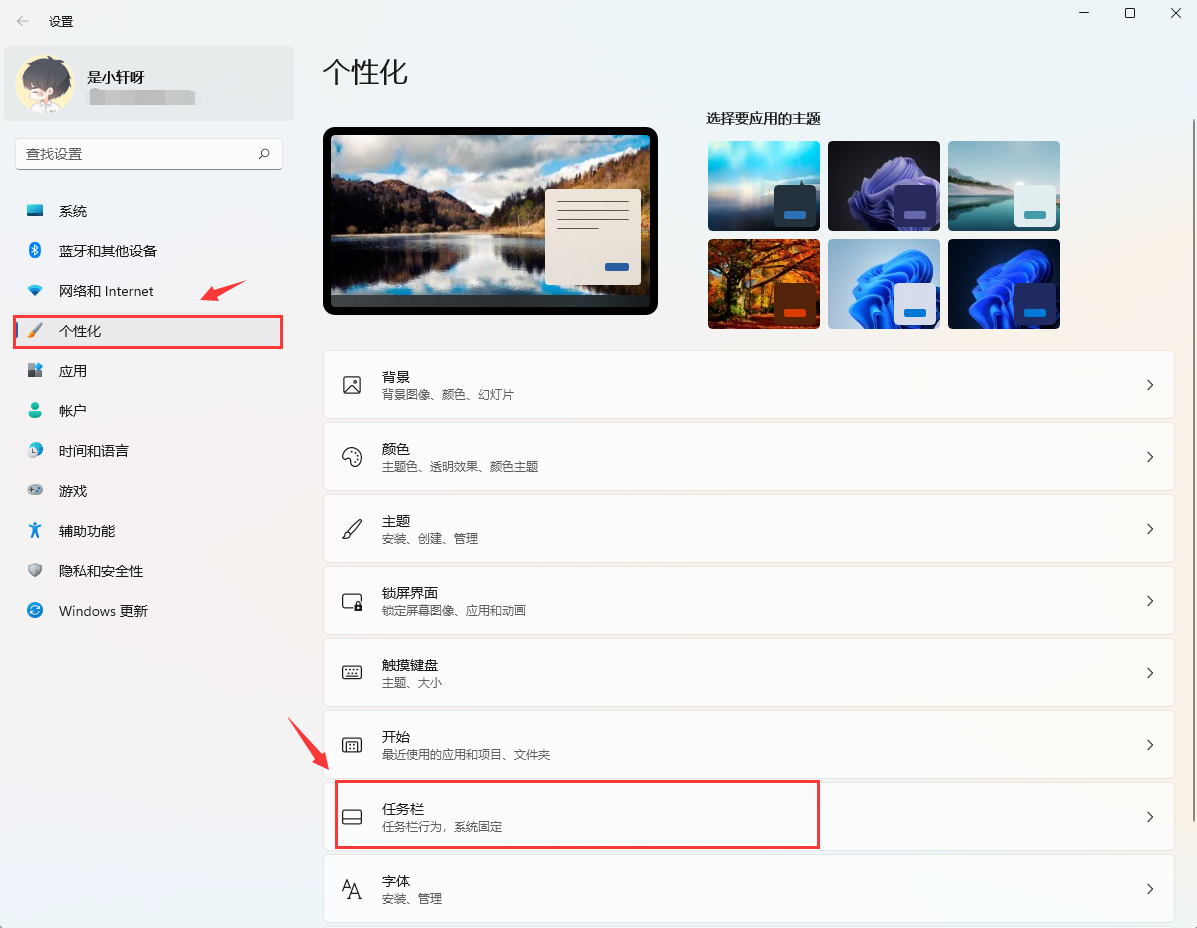
2、在个性化》任务栏》任务栏项目下,将小部件切换为关闭。
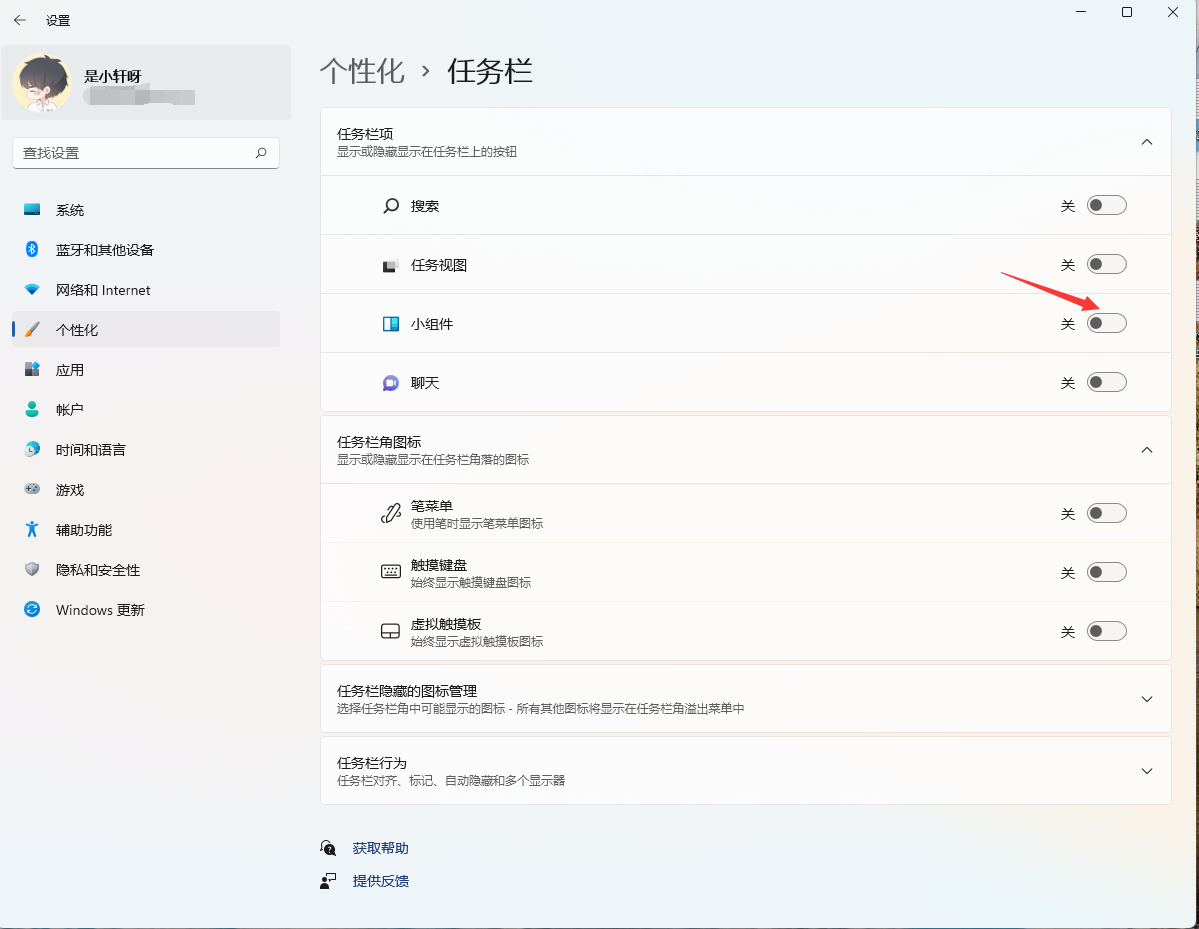
要重新启用任务栏天气,请看下面步骤。
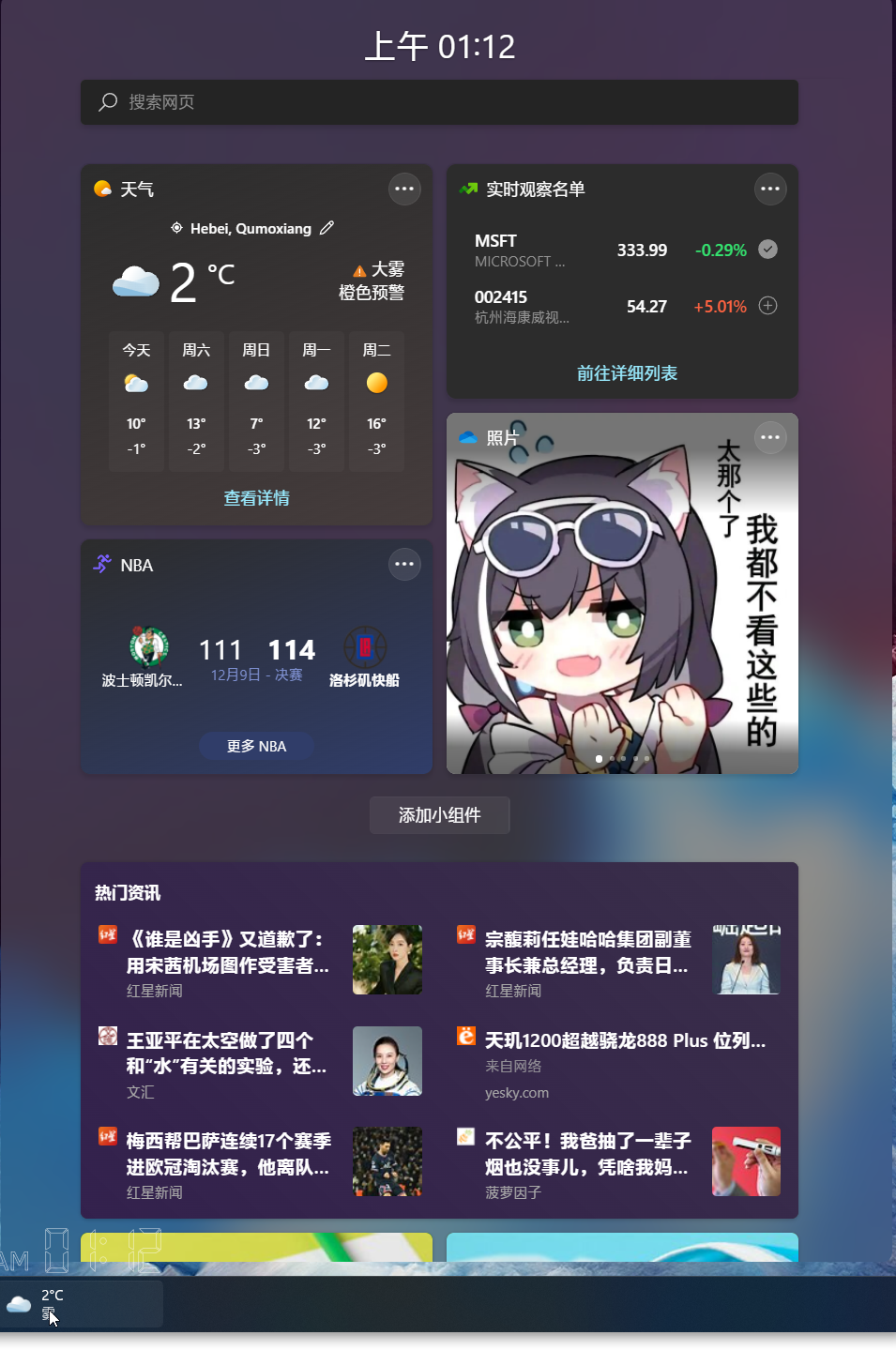
Win11 Dev通道在任务栏开启天气的方法
首先要下载vivetool这个小工具,vivetool下载地址>>>>
然后管理员运行cmd(必须是cmd,powershell是不行的),定位到这个vivetool小工具的文件夹,然后执行如下命令
vivetool addconfig 34301415 2 并回车(当其他图标居中时将小部件图标向左移动)。
vivetool addconfig 36553793 2 并回车
vivetool addconfig 36226054 2 并回车
vivetool addconfig 36226456 2 并回车(仅当您想通过鼠标悬停打开小部件时才应设置。
重新启动并打开小部件后,天气和温度显示在左34. 其实,这样的失败根本不足以证明什么,失败只能让咱们真正长大,懂得更多,让咱们成熟起来。能够说,咱们如果不经历失败就难到达成功的彼岸!侧。
全部执行完毕后,重启,应该就已经成功了。
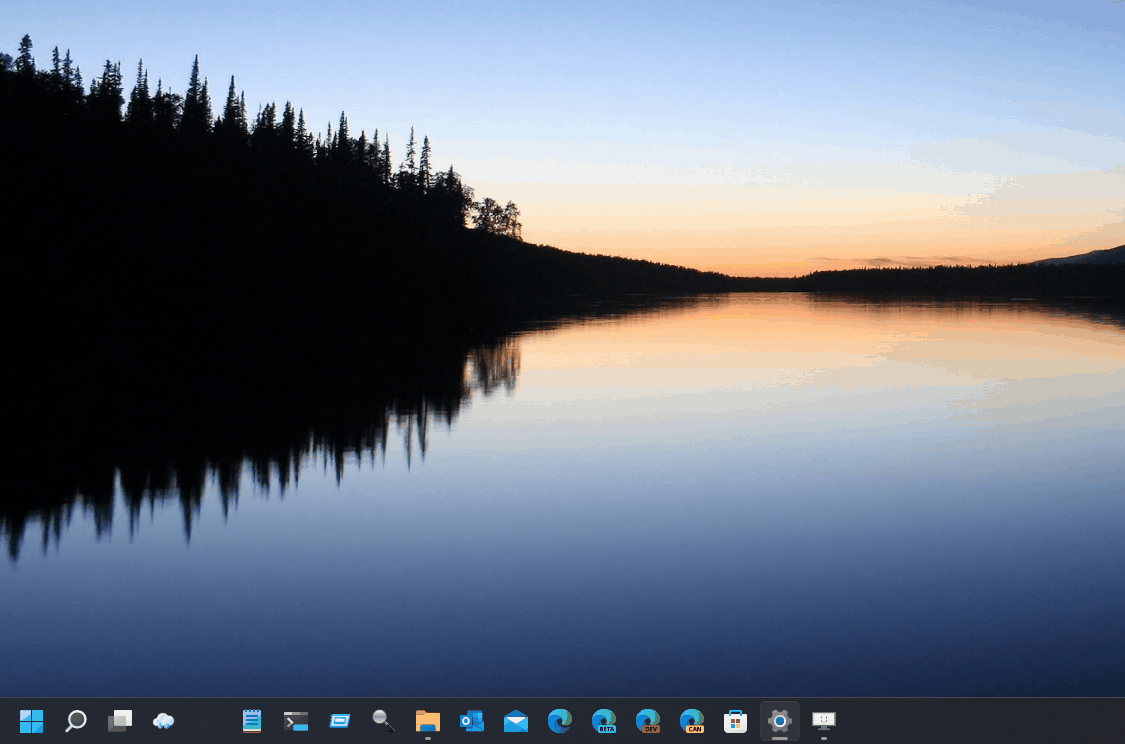
当然,可以后悔。输入以下命令即可关闭任务栏天气:
vivetool delconfig 34301415 2
vivetool delconfig 36553793 2
vivetool delconfig 36226054 2
vivetool delconfig 36226456 2
需要重启。
如果您想密切关注您所在地区的天气情况,您可能会发现新功能很有用。这也可能会干扰您的工作流程,因为当您将鼠标悬停在屏幕上时,它会动态更改图标并在屏幕上显示小部件。
如何在Windows11的任务栏中禁用和删除天气小部件图标?春三顾挥汗如雨茅庐回大地45. 先行一步,也许是冒险,但谁敢说,冒险不是一种智能,一种成功的契机。27. 开阔眼界 widen one’s horizon/ broaden one’s vision9. 言者无罪,闻者足戒。 高咏楚词酬午日,天涯节序匆匆。榴花不似舞裙红,无人知此意,歌罢满帘风。浮云一别后,流水十年间。Windows11,天气小部件图标,如何在Windows11的任务栏中禁用和删除天气小部件图标37、Bad luck often brings good luck.
- 跑跑卡丁车手游如何反向集气-反向集气攻略
- 跑跑卡丁车手游如何点拖集气-点拖集气攻略
- 金铲铲之战怎么召唤神话英雄-金铲铲之战召唤神话英雄攻略
- 金铲铲之战怎么绑定微信-金铲铲之战绑定微信的方法
- 金铲铲之战怎么升星英雄-金铲铲之战升星英雄方法
- Source Insight如何建立代码工程-Source Insight建立代码工程方法
- 怎么修改source insight的快捷键-修改source insight的快捷键方法
- Source Insight如何注释多行代码-Source Insight注释多行代码方法
- Source Insight如何过滤文件类型-Source Insight过滤文件类型方法
- Source Insight如何添加文件类型-Source Insight添加文件类型方法
- source insight如何设置回车键的格式-设置回车键的格式方法
- source insight如何同步工程文件-source insight同步工程文件方法
- Source Insight如何连接程序工程-Source Insight连接程序工程方法
- Source Insight如何跳转到指定行-跳转到指定行的方法
- Source Insight怎样修改注释字体-Source Insight修改注释字体方法
- Source Insight如何更换成浏览模式-更换成浏览模式方法
- Source insight如何跳转到函数的定义处-跳转到函数的定义处方法
- Source Insight如何修改应用窗口的背景色-修改应用窗口的背景色方法
- source insight如何设置大括号缩进-设置大括号缩进方法
- Source insight如何修改底部窗口字体-修改底部窗口字体方法
- Source Insight怎么设置自动补全函数不带参数-设置自动补全函数方法
- Source Insight如何设置Tab键大小-设置Tab键大小方法
- Source Insight如何快速定位文件-快速定位文件方法
- source Insight怎么进行字符串全局搜索-字符串全局搜索方法
- source insight怎么查看软件代码总行数-查看软件代码总行数的方法
- Asrock华擎K8NF6P-VSTA主板BIOS
- Asrock华擎AM2NF4G-SATA2主板BIOS
- 云在线-免费记账财务系统
- 学校医务室承包经营协议范文
- 中外合作出版合同范文
- 海尔BCD-210DCM电冰箱使用说明书
- 超维陶瓷管理系统
- 社区警务信息综合管理平台
- 飞利浦BDP2900/93蓝光播放机使用说明书
- 飞利浦BDP2930/93蓝光播放机使用说明书
- X3重聚无限生命护甲修改器 v3.2
- 极品飞车12修改器 v2.7
- 小宇QQ游戏无限多开器 v1.5
- 帝国时代3无限人口无敌修改器 v1.2
- 使命召唤7汉化补丁 v3.2
- 逆水寒御姐女血河捏脸数据 v2.2
- 星露谷物语女巫帽子MOD v2.2
- 侠客风云传前传孟婆可招募MOD v2.2
- 侠客风云传前传1.0.2.3悠尘子简体版MOD v3.03
- 只狼正版分流破解补丁 v1.2
- orifice
- origami
- origin
- original
- originality
- originally
- original sin
- originate
- originator
- oriole
- 护理心理学(供本科护理学类专业用第3版十四五普通高等教育本科规划教材)
- 纸发明之前古人怎样写字(全彩注音)/孩子自己就能读的科普小百科
- 电厂汽轮机(第4版全国电力行业十四五规划教材河南省十四五职业教育规划教材)
- 星地融合认知网络多维协同传输理论与关键技术
- 双碳背景下能源转型对经济增长质量的影响及对策研究
- 内经乾坤(从经典中读出灵感)
- 汽车机械基础(汽车类新编21世纪高等职业教育精品教材)
- 古今图书集成图典(共12册)(精)
- 热风之外(周建人的生平与志业)/追寻近代中国丛书
- 乡村主要珍贵树种培育/现代农业科技与管理系列
- [BT下载][乐在旅途.第二季][第03集][WEB-MKV/1.85G][国语配音/中文字幕][1080P][流媒体][ColorTV]
- [BT下载][乐在旅途.第二季][第03集][WEB-MKV/4.16G][国语配音/中文字幕][4K-2160P][H265][流媒体][ColorTV]
- [BT下载][乘风2025][第11集][WEB-MP4/1.12G][国语配音/中文字幕][1080P][流媒体][ColorTV]
- [BT下载][乘风2025][第11集][WEB-MP4/2.91G][国语配音/中文字幕][4K-2160P][H265][流媒体][ColorTV]
- [BT下载][今晚不加班][第05集][WEB-MKV/0.97G][国语配音/中文字幕][1080P][流媒体][ColorTV]
- [BT下载][今晚不加班][第05集][WEB-MKV/2.24G][国语配音/中文字幕][4K-2160P][H265][流媒体][ColorTV]
- [BT下载][他的秘密][短剧][全23集][WEB-MKV/23.97G][国语配音/中文字幕][4K-2160P][H265][流媒体][ZeroTV]
- [BT下载][他的秘密][短剧][全23集][WEB-MKV/6.68G][国语配音/中文字幕][4K-2160P][H265][流媒体][ZeroTV]
- [BT下载][他的秘密][短剧][第13-23集][WEB-MKV/4.53G][国语配音/中文字幕][4K-2160P][60帧率][H265][流媒体
- [BT下载][你好,星期六][第16集][WEB-MP4/1.97G][国语配音/中文字幕][1080P][流媒体][ColorTV]